El sistema Workshop es donde la comunidad de Counter-Strike 2 puede ser increíblemente creativa y diseñar mapas y arenas en los que pueden jugar con sus amigos. Hay muchas cosas que los jugadores podrán hacer utilizando el sistema de taller. Le brindará a la comunidad más formas de disfrutar los últimos títulos de Valve además de simplemente jugar los mismos mapas repetidamente en juegos competitivos y en modo premium.
Mientras que CS:GO tenía Steam Workshop que permitía a los jugadores crear nuevos mapas y compartirlos con sus amigos para que funcionaran sin problemas, CS2 aún no tenía una característica similar. Si bien podrás crear mapas y compartirlos con otros jugadores, el proceso en la última versión es un poco diferente al de la entrada anterior.
Esta es exactamente la razón por la que hay muchos en la comunidad que no están muy seguros de cómo jugar Game Workshop y mapas personalizados en el shooter.
Por lo tanto, esta guía de Counter-Strike 2 (CS2) cubrirá todo lo que necesitas saber sobre cómo jugar mapas de talleres personalizados en el shooter.
Cómo jugar mapas de talleres personalizados en Counter-Strike 2 (CS2)
Como se mencionó, debido a la falta de CS2 Steam Workshop, no existe una forma directa de jugar un mapa personalizado de Workshop en Counter-Strike 2. Sin embargo, aquí hay algunos pasos que deberás seguir para jugar en estas arenas:
- Primero deberás descargar el mapa que deseas jugar. Este mapa puede ser algo creado por usted, un amigo o un miembro de la comunidad.
- Una vez que el archivo del mapa se haya descargado en su sistema, deberá dirigirse al siguiente directorio: “Steam\steamapps\common\Counter-Strike Global Offensive\game\csgo\maps” o “Steam\steamapps\common\”. Counter-Strike 2\Juego\CS2\Mapas».
- Cuando llegues a la ubicación, debes copiar el archivo del mapa, pegarlo aquí y luego iniciar Counter-Strike 2.
- Una vez que inicies el juego, deberás abrir el comando de la consola presionando «~». Si no se abre, vaya a la pestaña Juego en Configuración y habilite la función.
- Una vez que se abra el símbolo del sistema, coloque el siguiente comando: «map %map_name%», presione Entrar y escriba el nombre del mapa.
- El comando de la consola ahora proporcionará algunos comandos automáticos. Complete los pasos y su mapa de taller personalizado se cargará por sí solo.
¿Puedes cargar mapas personalizados de Workshop CS:GO en Counter-Strike 2 (CS2)?
Desafortunadamente, no podrás reproducir mapas de talleres personalizados para CS:GO en CS2. Esto se debe a que Valve cambió todo el motor de disparos a Source 2 y no hay forma de que puedas reproducir un mapa de una entrada anterior en el nuevo título.

«Experto en Internet. Lector. Fanático de la televisión. Comunicador amistoso. Practicante de alcohol certificado. Aficionado al tocino. Explorador. Malvado adicto a los tweets».

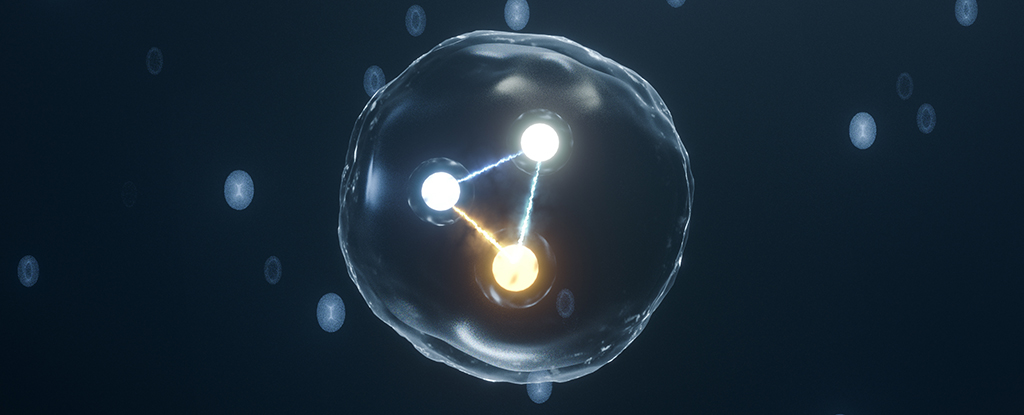




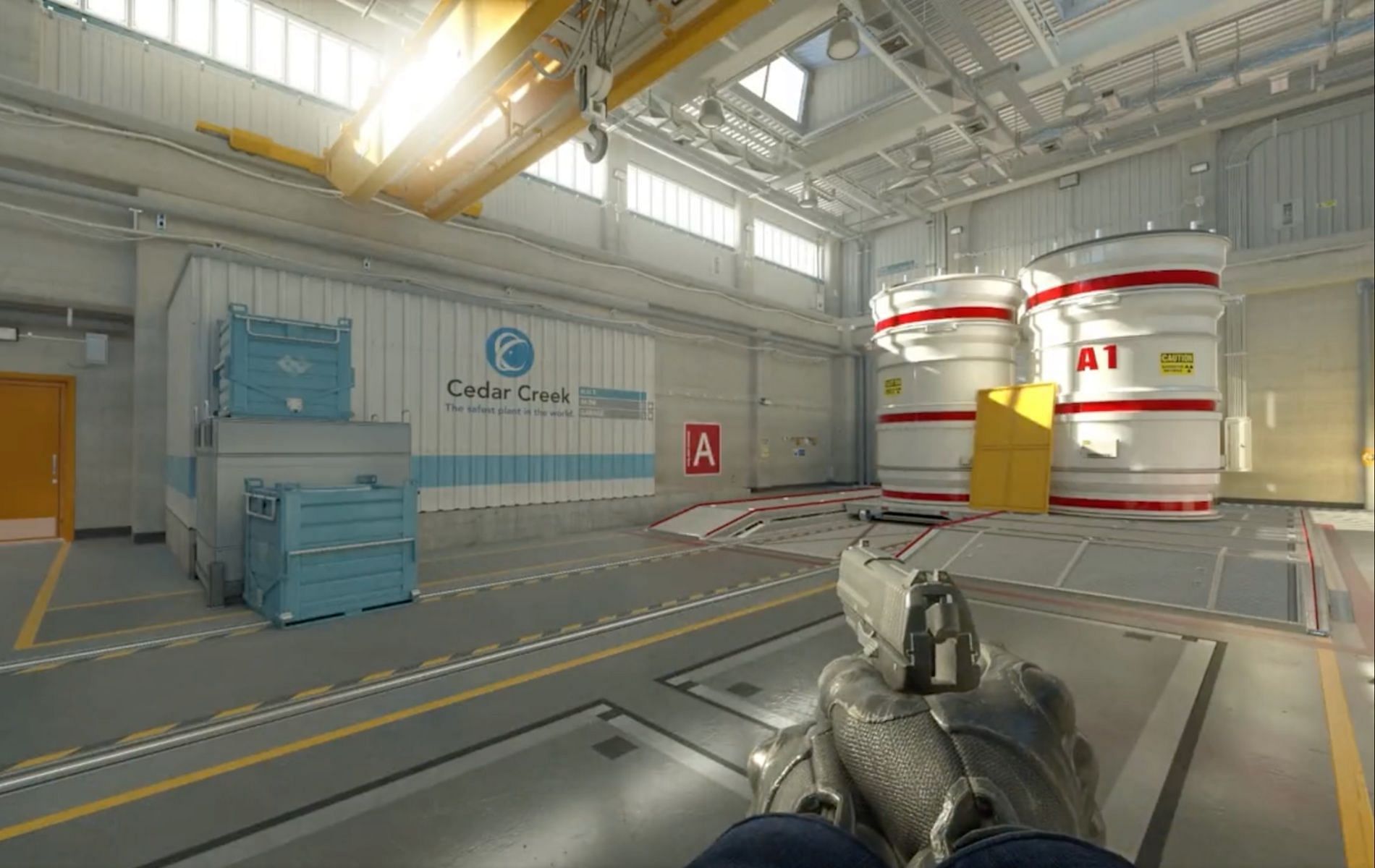
More Stories
Una artista de la Columbia Británica organiza una sesión de fotos de maternidad para su yegua preñada
OpenAI podría presentar pronto un asistente digital multimedia impulsado por IA
Cómo fotografiar la aurora boreal con un teléfono inteligente y una cámara